Inzoi, yang dibangunkan oleh Inzoi Studio dan diterbitkan oleh Krafton, adalah permainan simulasi kehidupan segar yang memasuki akses awal untuk PC pada 28 Mac, 2025. Permainan kotak pasir kreatifnya dan visual generasi seterusnya telah dengan cepat menarik peminat simulasi. Walau bagaimanapun, berada di akses awal juga bermakna permainan terdedah kepada pepijat -salah satu yang paling biasa adalah isu di manaInzoi terjebak di skrin pemuatandan tidak akan dilancarkan dengan betul pada PC.
Jika anda menghadapi masalah yang mengecewakan ini, jangan risau. Berikut adalah panduan penyelesaian masalah yang komprehensif dengan penyelesaian langkah demi langkah untuk membantu anda menyelesaikan masalah dan kembali ke dunia Inzoi anda.

Cara Memperbaiki Inzoi Terjebak di Skrin Memuat
Berikut adalah beberapa kaedah penyelesaian masalah untuk menyelesaikan masalah yang tersekat pada skrin pemuatan semasa cuba memainkan Inzoi terkini. Mari menyelam ke dalam panduan di bawah.
1. Keperluan sistem daftar keluar
Sebelum bermain permainan, periksa keperluan sistem untuk mengelakkan masalah dengan pelancaran dan permainan.
Keperluan minimum:
- Memerlukan sistem pemproses dan operasi 64-bit
- OS:Windows 10/11
- Pemproses:Intel I5 10400, AMD Ryzen 5 3600
- Memori:12 GB RAM
- Grafik:NVIDIA RTX 2060 (6G VRAM), AMD Radeon RX 5600 XT (6G VRAM)
- DirectX:Versi 12
- Rangkaian:Sambungan Internet Jalur Lebar
- Penyimpanan:40 GB ruang yang ada
Keperluan yang disyorkan:
- Memerlukan sistem pemproses dan operasi 64-bit
- OS:Windows 10/11
- Pemproses:Intel i7 12700k, AMD Ryzen 7 7800x3d
- Memori:16 GB RAM
- Grafik:NVIDIA RTX 3070 (8G VRAM), AMD Radeon RX 6800 XT (16GB VRAM)
- DirectX:Versi 12
- Rangkaian:Sambungan Internet Jalur Lebar
- Penyimpanan:Ruang yang tersedia 60 gb
2. Meningkatkan ram maya
dengan ruang sementara pada cakera keras anda. Jika anda kehabisan RAM dan saiz lalai memori maya anda tidak cukup besar untuk keperluan anda, anda perlu meningkatkannya secara manual.
Langkah:
TekanMenang + s, jenisTetapan Sistem Lanjutan, dan tekan Enter.
DalamPrestasiseksyen, klikTetapan> Lanjutan> Perubahan.
Nyahtanda "Secara automatik menguruskan saiz fail paging untuk semua pemacu."
Pilih pemacu sistem (biasanya c :) dan pilihSaiz tersuai.
Tetapkan kedua -duanyaPermulaandanSaiz maksimumke
4096MB atau lebih.KlikTetapkan> OK, kemudian mulakan semula komputer anda.
Petua: Idealnya, memori maya mestilah 1.5x hingga 3x saiz ram sebenar anda.
3.Letakkan semula ram dan pemacu penyimpanan anda
Ketidakmampuan perkakasan juga boleh menyebabkan masalah pemuatan.
Kuasa PC anda dan cabut plag.
Buka kes anda dan berhati -hati keluarkan RAM dan penyimpanan (SSD/HDD).
Bersihkan slot perlahan -lahan dengan udara termampat.
Komponen reinsert dengan tegas.
Reboot sistem anda dan cuba melancarkan permainan sekali lagi.
4. Kemas kini pemandu GPU
Jika anda belum mengemas kini pemacu grafik anda pada Windows, pasangkan versi patch terkini dengan mengikuti langkah -langkah di bawah:
- TekanWindows + xkunci untuk membukaMenu pautan cepat.
- Sekarang, klik padaPengurus Perantidari senarai>Klik dua kalipadaPaparan penyesuai.
- Klik kananPada kad grafik khusus yang anda gunakan.
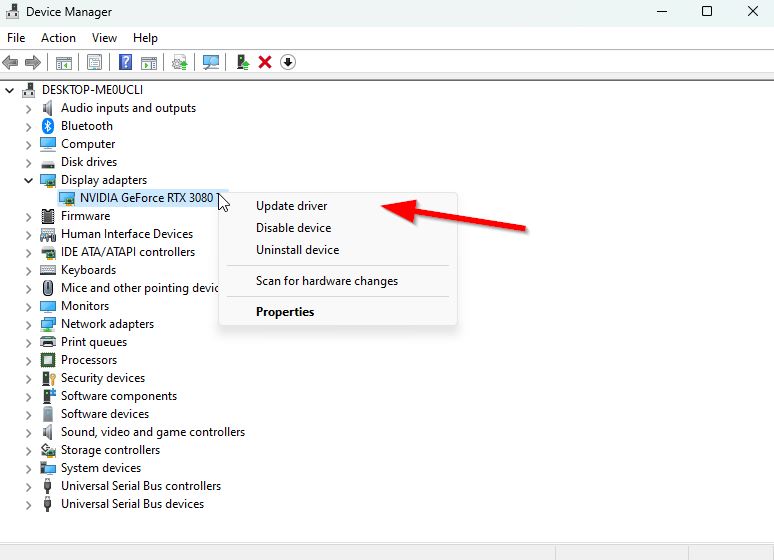
- Seterusnya, pilihKemas kini pemacu> PilihCari secara automatik untuk pemandu.
- Jika kemas kini tersedia, sistem akan memuat turun & memasangnya secara automatik.
- Setelah selesai, mulakan semula komputer untuk menggunakan perubahan dengan segera.
5. Tutup tugas latar belakang yang tidak perlu
Salah satu cara untuk mengoptimumkan prestasi PC anda adalah untuk menutup tugas latar belakang yang tidak perlu, menghalang penggunaan sumber tambahan. Untuk membersihkan tugas -tugas ini:
- TekanCtrl + Shift + ESCKekunci untuk dibukaPengurus Tugas.
- Klik padaProsesTab> Pilih tugas yang ingin anda tutup.

- Setelah dipilih, klik padaTugas akhir. Pastikan untuk melakukan langkah -langkah untuk setiap tugas secara individu.
- Setelah selesai, mulakan semula komputer anda untuk menukar kesan dengan segera.
6. Kemas kini Inzoi
Jika anda belum mengemas kini permainan Inzoi anda, ikuti langkah -langkah ini untuk menyemak kemas kini dan pasang patch terkini (jika ada).
- BukaWappelanggan> pergi kePerpustakaan> KlikInzoiDari panel kiri.
- Ia akan mencari kemas kini yang tersedia secara automatik. Sekiranya kemas kini tersedia, pastikan untuk mengklikKemas kini.
- Ia mungkin mengambil sedikit masa untuk memasang kemas kini> tutup klien Steam.
- Akhirnya, reboot PC anda untuk menggunakan perubahan, dan kemudian cuba melancarkan semula permainan.
7. Periksa kemas kini Windows
Dari masa ke masa, binaan sistem operasi Windows anda mungkin menjadi ketinggalan zaman atau rosak, yang boleh membawa kepada isu prestasi atau kelemahan keselamatan. Jika anda mengesyaki bahawa sistem Windows anda memerlukan kemas kini, anda boleh menyemak sebarang kemas kini yang tersedia menggunakan langkah -langkah berikut. Memasang kemas kini terkini dapat memastikan sistem anda mempunyai pembetulan dan penambahbaikan pepijat terkini. Berikut adalah langkah -langkah untuk menyemak dan memasang kemas kini Windows:
- TekanWindows + ikunci untuk membukaTetapan Windowsmenu.
- Seterusnya, klik padaKemas kini & Keselamatan> PilihPeriksa kemas kinidi bawahKemas kini Windowsseksyen.
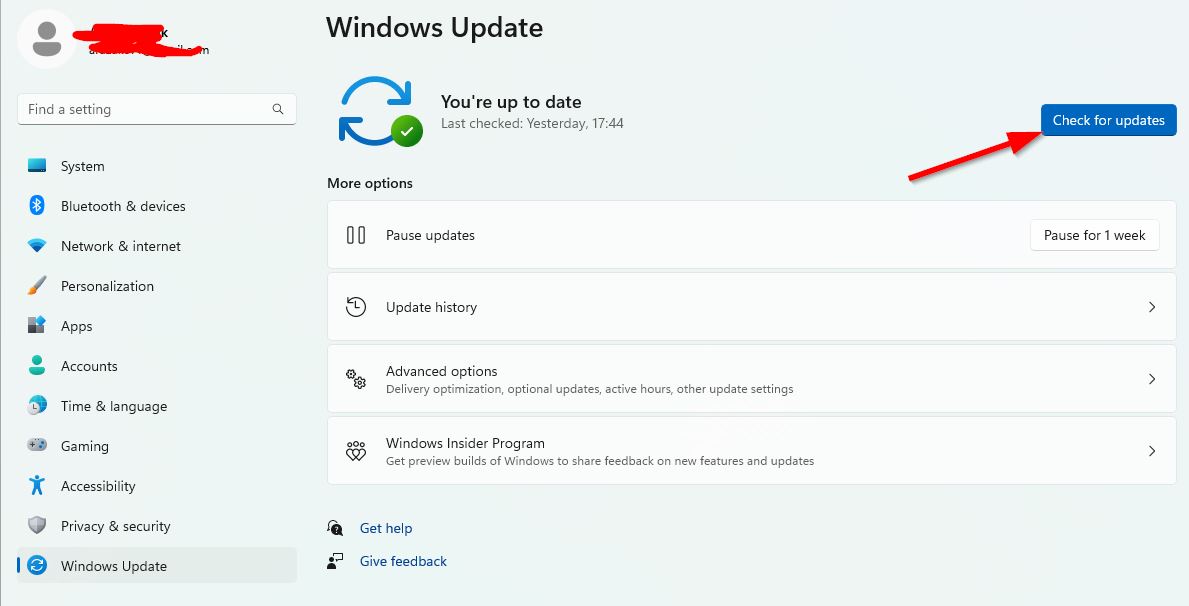
- Sekiranya terdapat kemas kini ciri yang tersedia, pilihMuat turun dan pasang.
- Tunggu beberapa waktu sehingga kemas kini selesai.
- Akhirnya, reboot PC anda untuk menggunakan perubahan dengan segera.
8. Cuba melumpuhkan aplikasi Overlay
Aplikasi popular tertentu kelihatan mempunyai program overlay mereka sendiri yang boleh dijalankan di latar belakang dan menyebabkan masalah dengan prestasi permainan atau bahkan menyebabkan isu pelancaran. Untuk menyelesaikannya, anda harus mematikan program ini dengan mengikuti langkah -langkah di bawah:
Lumpuhkan yang berikut:
Talian Talian:
Buka Discord> Tetapan Pengguna> Overlay Permainan.
Togol "Dayakan overlay dalam permainan."
Bar permainan xbox:
Pergi keTetapan> Permainan> Bar Permainan Xbox.
Matikan togol overlay.
NVIDIA GeForce Overlay:
Buka Pengalaman GeForce> Tetapan.
Matikan "overlay dalam permainan" di bawah tab Umum.
Overlay lain seperti MSI Afterburner, Rivatuner, atau alat RGB juga harus dilumpuhkan jika aktif.
Juga, ingat untuk sentiasa melumpuhkan aplikasi overlay lain, seperti MSI Afterburner, Rivatuner, perisian RGB, atau mana-mana aplikasi overlay pihak ketiga yang lain yang berjalan di latar belakang.
9. Lakukan boot yang bersih
Sesetengah aplikasi dan perkhidmatan mereka mungkin bermula secara automatik semasa boot sistem dengan segera. Aplikasi atau perkhidmatan tersebut akan menggunakan banyak sambungan internet dan sumber sistem dalam kes itu. Jika anda juga merasakan yang sama, lakukan boot bersih pada komputer anda untuk memeriksa isu tersebut. Untuk melakukan itu:
- TekanWindows + R.kunci untuk membukaJalankanKotak dialog.
- Sekarang, taipkanMsconfigdan memukulMasukkanuntuk dibukaKonfigurasi sistem.
- Pergi kePerkhidmatantab> DayakanSembunyikan semua perkhidmatan Microsoftkotak semak.
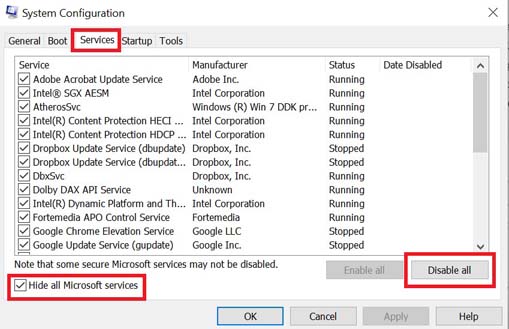
- Klik padaLumpuhkan semua> Klik padaMemohonDan kemudianOkuntuk menyimpan perubahan.
- Sekarang, pergi kePermulaanTab> KlikPengurus Tugas Terbuka.
- Antara muka Pengurus Tugas akan dibuka. Di sini pergi kePermulaantab.
- Kemudian klik pada tugas tertentu yang mempunyai kesan permulaan yang lebih tinggi.
- Setelah dipilih, klikLumpuhkanuntuk mematikannya dari proses permulaan.
- Lakukan langkah yang sama untuk setiap program yang mempunyai kesan permulaan yang lebih tinggi.
- Setelah selesai, pastikan untuk memulakan semula komputer anda untuk menggunakan perubahan.
10. Sahkan fail permainan
Jika fail permainan rosak atau hilang dan ada masalah, pastikan untuk melaksanakan kaedah ini dengan mudah menyemak isu tersebut.
- PelancaranWap> Klik padaPerpustakaan.
- Klik kananpadaInzoiDari senarai permainan yang dipasang.
- Sekarang, klik padaSifat> Pergi keFail tempatan.
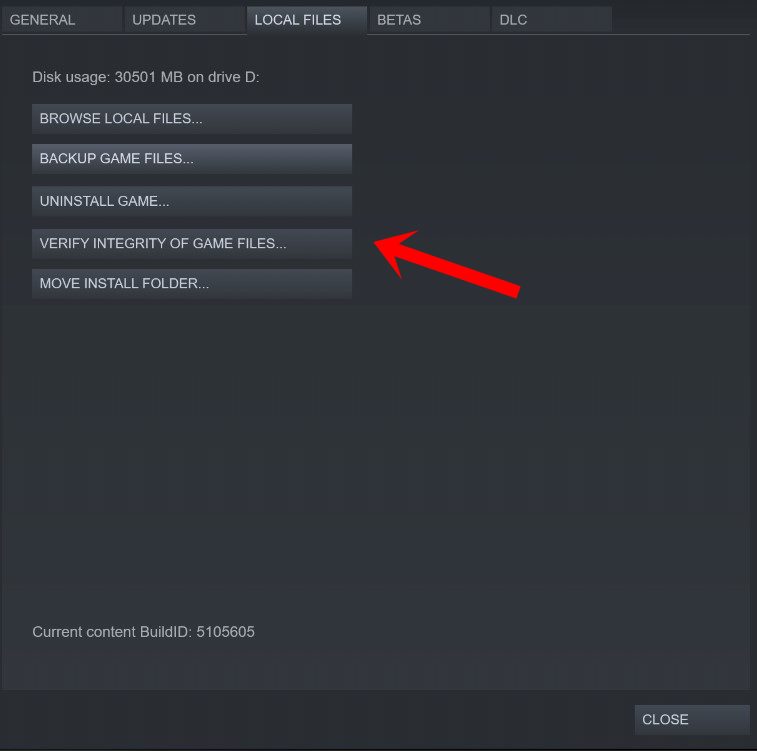
- Klik padaSahkan integriti fail permainan.
- Anda perlu menunggu proses sehingga selesai.
- Setelah selesai, mulakan semula komputer anda.
Pemikiran terakhir
Terjebak di skrin pemuatan boleh mengambil keseronokan dari mana -mana permainan -terutama sesuatu yang menarik sepertiInzoi. Nasib baik, kebanyakan isu ini mudah diperbaiki dengan langkah yang betul. Dengan memeriksa keperluan sistem anda, menjaga pemandu dan permainan anda dikemas kini, melumpuhkan lapisan, dan mengesahkan fail permainan, biasanya anda boleh menyelesaikan masalah tanpa terlalu banyak masalah.
Sekiranya anda telah mencuba segala -galanya dan masih menghadapi masalah, mungkin bernilai menunggu patch atau menghubungiPasukan sokongan Krafton. Oleh kerana Inzoi masih dalam akses awal, penambahbaikan berterusan dijangka.
Marilah kita tahu dalam komen jika mana -mana langkah ini bekerja untuk anda -atau jika anda menemui penyelesaian lain. Selamat Mendimming!

![Cara Memasang ROM Stok pada Oppo A12 CPH2077 [Firmware/Unbrick]](https://whileint.com/statics/image/placeholder.png)